您当前位置:
首页 >
Chrome浏览器远程调试安卓设备完整操作流程
Chrome浏览器远程调试安卓设备完整操作流程
文章来源:谷歌浏览器官网
时间:2025-05-04
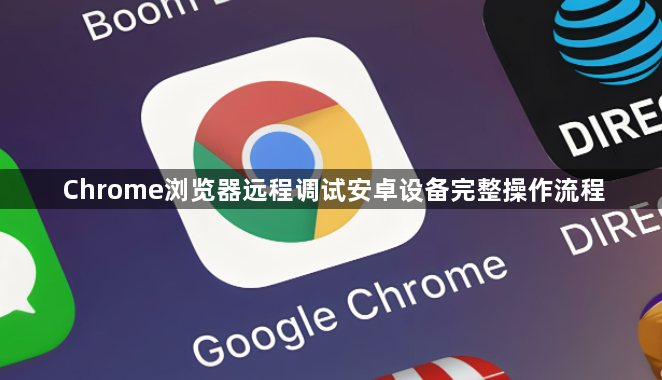
首先,确保你的电脑上已经安装了最新版本的Chrome浏览器。这很关键,因为旧版本可能在功能或兼容性上存在问题。同时,你的安卓设备需要开启开发者选项中的“USB调试”模式。不同安卓设备的开启方式略有差异,一般是在手机“设置”中连续点击“关于手机”里的“版本号”多次,直到提示已开启开发者选项,然后在“开发者选项”中找到并开启“USB调试”。
接着,用USB数据线将安卓设备与电脑连接起来。连接成功后,在手机上可能会弹出是否允许USB调试的提示,选择“允许”。此时,电脑上的Chrome浏览器会自动识别已连接的设备,若没有自动识别,可以手动打开Chrome浏览器,在地址栏输入“chrome://inspect”,在“Remote target”下拉菜单中应该会显示已连接的设备信息。
然后,在安卓设备上打开你想要调试的应用或网页。回到电脑上的Chrome浏览器,再次访问“chrome://inspect”,此时页面会刷新并显示可调试的设备及对应的应用或网页列表。找到你刚刚在安卓设备上打开的应用或网页对应的条目,点击其“inspect”链接,就会在新的标签页中打开Chrome开发者工具,且该工具已连接到安卓设备上的应用或网页,可以进行调试了。
在调试过程中,你可以利用Chrome开发者工具的各种功能,如查看元素、检查网络请求、修改样式和脚本等。例如,通过“Elements”面板查看应用或网页的HTML结构,对页面元素进行定位和分析;借助“Network”面板监控网络请求,排查加载问题或接口异常;还能在“Console”面板中查看和输出日志信息,辅助调试JavaScript代码。
当完成调试工作后,先在Chrome开发者工具中关闭与安卓设备的连接,再断开USB数据线,并将安卓设备的开发者选项中的“USB调试”关闭,以保障设备安全。
总之,按照上述步骤操作,就能顺利实现Chrome浏览器对安卓设备的远程调试,为移动应用开发和测试提供有力支持。
